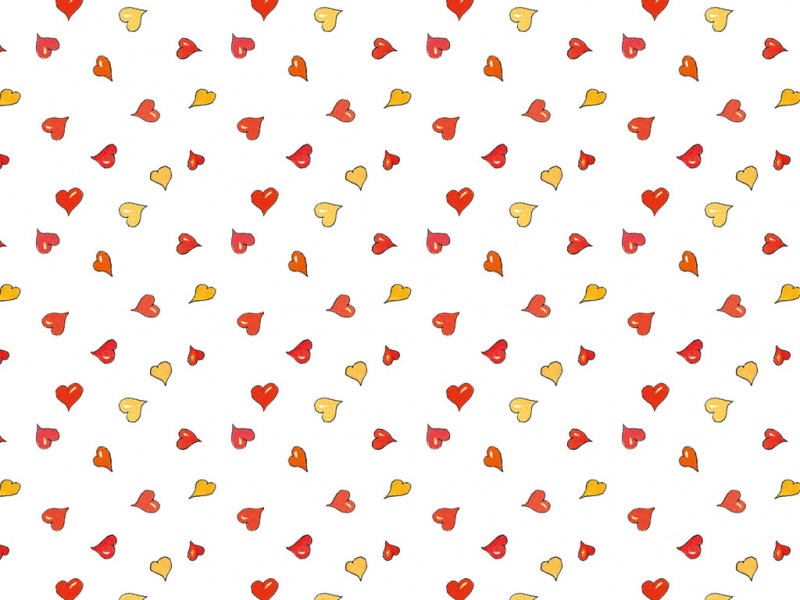1.1.1 下载安装包
官网:http://download.qt.io/archive/qt/5.14/5.14.1/
选择qt-opensource-windows-x86-5.14.1.exe进行下载。
1.1.2 安装
双击exe,全部点下一步即可完成安装。以下为安装完成画面。
选择需要安装的模块1
选择安装的模块2
安装完成
1.1.3、运行我的第一个程序
(1) 运行Qt Creater 4.2.1,选择文件=》新建文件或项目=》Application=》Qt Widgets Application。
(2)输入项目名称和项目路径。
(3)输入类名MyFirstWidget,基类选择QWidget。
(4)选择编译器类型:
(5)点击下一步,完成。
好,现在,我们按Ctrl+R运行一下程序,看是否可以编译并运行。如果不出意外的话,一个空白窗口将出现在屏幕上。
1.1.4项目文件简介
打开你的工程文件夹,这时会生成2个文件夹
build-MyFirstWidget-Desktop_Qt_5_14_1_MinGW_64_bit-Debug和
MyFirstWidget
1.1.4.1 build-MyFirstWidget-Desktop_Qt_5_14_1_MinGW_64_bit-Debug文件夹
MyFirstWidget.exe:双击MyFirstWidget.exe,可以看到刚才的窗口再次显示。Makefile:这个文件描述了代码的编译规则,这是Qt自动生成更新的,大家可以不必管。ui_myfirstwidget.h:与ui文件对应的头文件,并且格式都为ui_xxx.h,这个文件也是Qt自动生成更新的,大家可以不必管。moc开头的文件:以moc开头的文件都是Qt的元对象编译器生成的C++源文件,Qt会将编写的代码先经过moc预编译器编译成C++源码,再由C++编译器编译。1.1.4.2 MyFirstWidget文件夹
MyFirstWidget文件夹
main.cpp:主函数源文件。myfirstwidget.h和myfirstwidget.cpp:窗口类的头文件和源文件。myfirstwidget.ui:设计师界面类文件。MyFirstWidget.pro.user:用于记录打开工程的路径,所用的编译器、构建的工具链、生成目录、打开工程的qt-creator的版本等,可以打开此文件看一下,其实就是一个xml文件,一般情况,用户不需要理会。MyFirstWidget.pro:Qt工程文件,这个文件非常重要,本节中先简单介绍一下,随着我们学习的深入,我会对这个文件做详细介绍。
我们详细看一下这个文件:
QT += core guigreaterThan(QT_MAJOR_VERSION, 4): QT += widgetsCONFIG += c++11TARGET = MyFirstWidgetTEMPLATE = app# The following define makes your compiler emit warnings if you use# any Qt feature that has been marked deprecated (the exact warnings# depend on your compiler). Please consult the documentation of the# deprecated API in order to know how to port your code away from it.DEFINES += QT_DEPRECATED_WARNINGS# You can also make your code fail to compile if it uses deprecated APIs.# In order to do so, uncomment the following line.# You can also select to disable deprecated APIs only up to a certain version of Qt.#DEFINES += QT_DISABLE_DEPRECATED_BEFORE=0x060000 # disables all the APIs deprecated before Qt 6.0.0SOURCES += main.cpp myfirstwidget.cppHEADERS += myfirstwidget.hFORMS += myfirstwidget.ui# Default rules for deployment.qnx: target.path = /tmp/$${TARGET}/binelse: unix:!android: target.path = /opt/$${TARGET}/bin!isEmpty(target.path): INSTALLS += target
pro文件解析:
注释:使用#号,作单行注释。
语法:=号:你可以把等号左边的类型理解为变量,等号右边的理解为值。
+=号:你可以把左边的理解为变量列表,右边的为需要加到列表中的值。
号:可以分行书写,但仍为一行。
逐行语句解释:
QT += core gui 需要引用工程的模块,core表示核心模块,gui表示界面模块。Qt的代码都是模块化方式组织的,如果你想引入某方面的功能,就需要将对应模块引入到你的工程中。例如我想添加数据库模块,则可以写成QT += core gui sql。关于各模块的使用,我会在后面的分享中介绍。greaterThan(QT_MAJOR_VERSION,4):QT+=widgets:这是Qt5为了兼容Qt4而专门设计的,语句大意为如果Qt版本大于4,则将widgets模块加入到QT变量中,从这一点,我们可以推敲出Qt4的widgets模块是和gui模块为一体的,而Qt5已经将其分离了出来。TEMPLATE=app:工程所使用的模版。app表示是一个窗口应用程序。如果是lib则表明是一个动态库模版。DEFINES+=QT_DEPRECATED_WARNINGS:定义编译选项。QT_DEPRECATED_WARNINGS表示当Qt的某些功能被标记为过时的,那么编译器会发出警告。SOURCES+=main.cpp
myfirstwidget.cpp:源文件。HEADERS+=myfirstwidget.h:头文件。FORMS+=myfirstwidget.ui:设计师界面。
如果运行MyFirstWidget.exe提示缺少动态库的错误。
解决方法:
方法1: 设置计算机的环境变量Path,计算机=》右键属性=》高级设置=》环境变量=》系统变量=》双击Path,在Path后面增加C:QtQt5.14.15.14.1mingw73_64bin,记得变量与变量之间用分号隔开。
方法2: 使用命令 windeployqt
打开windows控制台直接输入 windeployqt --help
可以知道想要发布程序,直接输入windeployqt 后面加exe文件即可。